
[2 Möglichkeiten] Wie importiert man Videos einfach vom iPhone in iMovie?

Zusammenfassung : Wenn Sie Ihre Videos in beeindruckende Videos verwandeln möchten, importieren Sie sie einfach von Ihrem iPhone in die iMovie-App. Dort können Sie Ihre Videos ganz einfach bearbeiten, coole Effekte hinzufügen und verbessern. Diese Anleitung führt Sie Schritt für Schritt durch den Import von Videos vom iPhone in die iMovie-App.
iMovie ist eine offizielle Apple-App, mit der Sie Filme oder Trailer aus Ihren Fotos und Videos erstellen können. Wenn Sie ein kürzlich aufgenommenes Video auf Ihrem iPhone oder Mac bearbeiten möchten, fragen Sie sich vielleicht, wie Sie Videos vom iPhone in iMovie importieren können. Keine Sorge, wir haben die Lösung! Hier finden Sie eine einfache Anleitung zum einfachen Übertragen von iPhone-Videos zur Bearbeitung in iMovie.
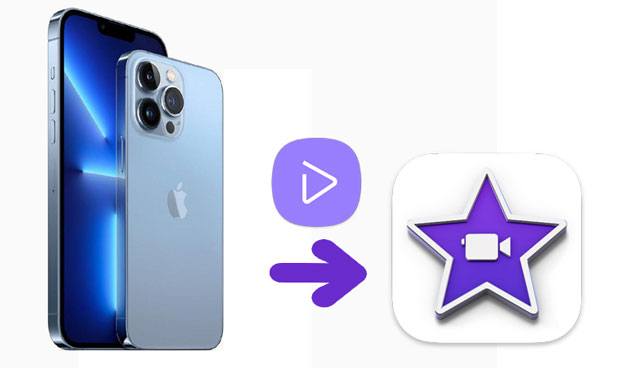
iMovie ist eine Videobearbeitungs-App , die sowohl auf iOS als auch auf Mac Geräten funktioniert. Je nach verwendetem Gerät müssen Sie Ihre Videos entweder in die iOS oder die Mac Version der App importieren. In dieser Anleitung zeigen wir Ihnen, wie Sie Videos von Ihrem iPhone auf beiden Plattformen in iMovie übertragen.
iMovie für iOS ist eine leistungsstarke Bearbeitungs-App, die ähnlich wie die Mac Version funktioniert und es Ihnen ermöglicht, Videos direkt auf Ihrem iPhone zu bearbeiten. Sie ist kostenlos und kann im App Store heruntergeladen werden. Nach der Installation können Sie Ihre Videoclips ganz einfach aus Ihrer Galerie in die App importieren und bearbeiten.
So können Sie Videos direkt vom iPhone in iMovie auf dem iPhone kopieren:
1. Öffnen Sie zunächst den App Store und laden Sie iMovie auf Ihr iPhone herunter, falls Sie dies noch nicht getan haben.
2. Sobald iMovie installiert ist, starten Sie die App.
3. Tippen Sie auf dem Hauptbildschirm auf „Projekte“ und klicken Sie dann auf „Projekt erstellen“, um ein neues zu starten.
4. Sie sehen zwei Optionen – wählen Sie diejenige aus, die zu Ihrem Projekt passt. Für diese Anleitung wählen wir „Film“.
5. Die App öffnet Ihre Galerie, in der Sie die zu importierenden Videos auswählen können. Tippen Sie auf die Videos und anschließend unten auf dem Bildschirm auf „Film erstellen“. Sie können mehrere Videos gleichzeitig auswählen.
6. Nachdem Ihre Videos importiert wurden, werden sie in Ihrem Projekt angezeigt. Jetzt können Sie mit der Bearbeitung und dem Hinzufügen von Effekten beginnen.
Das Importieren von Videos in iMovie erfordert nur wenige Fingertipps und schon können Sie Ihr Projekt erstellen.
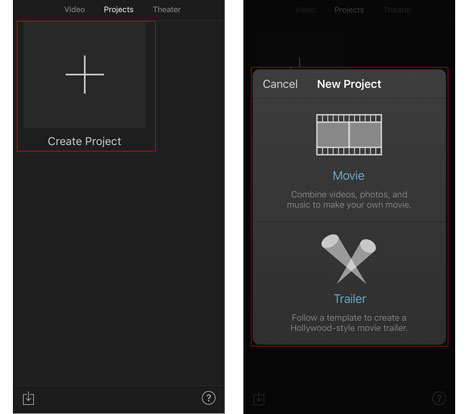
Was ist ein Bild-in-Bild-Videoeditor ? Wie wählt man ein Tool zur Erstellung von PIP-Videos aus? Vielleicht suchen Sie nach Antworten auf diese Fragen. Dieser Artikel hilft Ihnen weiter.
Wenn Sie Videos auf Ihrem Mac bearbeiten möchten, ist die iMovie-App eine der einfachsten Möglichkeiten. Übertragen Sie zunächst Ihre Videos vom iPhone auf Ihren Mac , damit Sie sie auf einem größeren Bildschirm bearbeiten können. Hier ist eine einfache Anleitung dazu:
1. Verbinden Sie Ihr iPhone über ein USB-Kabel mit Ihrem Mac .
2. Falls noch nicht geschehen, laden Sie die iMovie-App herunter und installieren Sie sie auf Ihrem Mac . Starten Sie die iMovie-App nach der Installation.
3. Klicken Sie in iMovie auf die Registerkarte „Projekte“. Klicken Sie anschließend auf „Neu erstellen“, um ein neues Projekt zu starten.
4. Entscheiden Sie, ob Sie für Ihr Projekt einen „Film“ oder einen „Trailer“ erstellen möchten, und treffen Sie eine entsprechende Auswahl.
5. Klicken Sie auf die Schaltfläche „Importieren“, wählen Sie Ihr iPhone aus und wählen Sie die Videos aus, die Sie in iMovie importieren möchten.
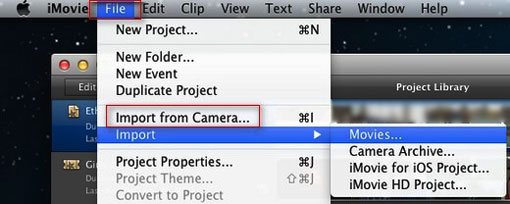
Sobald Sie Ihre Videos importiert haben, werden sie in der Timeline von iMovie angezeigt und können sofort bearbeitet werden! So können Sie auswählen, welche Videos importiert werden sollen, und haben die volle Kontrolle darüber, was zu Ihrem Projekt hinzugefügt wird.
iMovie ist ein hervorragendes Tool zur Videobearbeitung. Eine seiner besten Funktionen ist die Möglichkeit, Videos einfach vom iPhone auf den Computer zu importieren. Allerdings können nicht alle Videobearbeitungs-Apps dies. Wenn Sie Videos vom iPhone auf den Computer übertragen möchten, müssen Sie möglicherweise nach anderen Optionen suchen.
Zum Glück gibt es eine hilfreiche Drittanbieter-App namens Coolmuster iOS Assistant . Mit dieser App können Sie Inhalte ganz einfach zwischen iPhone und Computer übertragen. Sie können Fotos, Videos und sogar Apps verschieben und Ihre iPhone-Dateien direkt auf Ihrem Computer verwalten und bearbeiten. Sobald Ihre Videos übertragen sind, können Sie sie einfach in iMovie auf Ihrem Mac importieren und mit der Bearbeitung beginnen.
Die wichtigsten Funktionen des Coolmuster iOS Assistant:
So übertragen Sie Videos mit iOS Assistenten mit einem Klick vom iPhone auf Mac :
01 Installieren und öffnen Sie Coolmuster iOS Assistant auf Ihrem Mac . Verbinden Sie Ihr iPhone über ein USB-Kabel mit dem Mac . Warten Sie, bis es im iOS Assistant erkannt wird.

02 Nachdem das iPhone erkannt wurde, zeigt die Software die iPhone-Informationen auf der Benutzeroberfläche an. Klicken Sie im linken Fenster auf „Videos“. Alle Videos auf Ihrem iPhone werden von der Software gescannt.

03 Zeigen Sie eine Vorschau der Videos an, die Sie übertragen möchten, und haken Sie sie ab. Klicken Sie oben auf die Schaltfläche „Exportieren“ und wählen Sie einen Speicherort auf dem Mac aus, um die exportierten Videos zu speichern.
Videoanleitung:
iMovie ist ein hervorragendes Tool zum Bearbeiten von Videos. Unsere Anleitung zum Importieren von Videos von Ihrem iPhone in iMovie erleichtert Ihnen den Einstieg in die Bearbeitung. Falls iMovie nicht Ihre bevorzugte App ist, gibt es eine weitere einfache Möglichkeit, Ihre Videos zu übertragen und mit verschiedenen Apps zu verwenden. Und wenn Sie Ihre wertvollen iPhone-Videos auf Ihrem Mac sichern möchten, ist Coolmuster iOS Assistant eine gute Option. Sollten Sie dabei auf Probleme stoßen, hinterlassen Sie gerne einen Kommentar – wir helfen Ihnen gerne weiter!
Weitere Artikel:
Videos vom iPhone verschwunden? 10 Möglichkeiten zur Fehlerbehebung
So übertragen Sie Videos effektiv vom iPhone auf Android (Gelöst)
Top 14 der besten AVI-Videoeditoren | Bearbeiten Sie Ihre AVI-Dateien ganz einfach
5 einfache Möglichkeiten zum Übertragen von Videos auf das iPad ohne iTunes





